Server 14 ,Windows 11 下 Nginx 安装与自启动配置攻略( Windows 与 Nginx )
目录
前言
一、下载安装
1.1 安装目录规划
1.2 具体下载
1.2.1 链接下载
1.2.2 命令下载
1.3 解压文件
二、服务启动
2.1 切换安装目录
2.2 检查配置文件
2.3 启动与停止
2.4 常用命令总结
三、自启动配置
3.1 批处理文件实现自启动
3.2 使用 Windows 服务注册(可选)
3.3 注意事项
四、版本与路径说明
五、本文总结

前言
Nginx 是一款高性能、高可靠性的 Web 服务器和反向代理服务器,广泛应用于前端静态资源托管、API 网关以及负载均衡。在 Windows 系统上部署 Nginx 虽然不像 Linux 那样直接使用包管理器安装,但仍可以通过手动下载、解压和配置实现高效使用。本文将详细介绍在 Windows 11 系统中,从零安装 Nginx 到实现自启动及常用命令操作的完整步骤,并特别解释版本选择与路径问题。

一、下载安装
安装准备与下载
1.1 安装目录规划
在 Windows 上安装 Nginx 前,我们要明确 Nginx 文件存放位置。最终文件安装位置如下:
C:\nginx
在该目录下,Nginx 将存放二进制文件、配置文件、日志文件等资源。前端打包好的静态文件可以放在:
C:\nginx\nginx-1.26.1\html
这里无需操作,只是简单说明。
1.2 具体下载
1.2.1 链接下载
Nginx 官方提供 Windows 压缩包下载地址:
-
指定版本(推荐):
https://nginx.org/download/nginx-1.26.1.zip -
不指定版本(默认最新稳定版):
https://nginx.org/download/nginx.zip
1.2.2 命令下载
在 Windows 11 下,你可以用命令行直接下载(管理员模式):
powershell -Command "(New-Object Net.WebClient).DownloadFile('https://nginx.org/download/nginx-1.26.1.zip', 'C:\nginx.zip')"
注意事项:
-
如果指定版本,解压后文件夹通常会带版本号,如
C:\nginx\nginx-1.26.1。 -
如果不指定版本,官方压缩包可能默认解压为
nginx文件夹,没有版本号。 -
为保持路径统一,推荐指定版本,这样方便管理多版本 Nginx。
1.3 解压文件
解压 Nginx 文件。下载完成后,使用命令解压:
powershell -Command "Expand-Archive -Force 'C:\nginx.zip' 'C:\nginx'"
解压后路径示例:
C:\nginx\nginx-1.26.1
├─ conf # 配置文件目录,nginx.conf 在这里
├─ html # 默认静态页面目录
├─ logs # 日志目录
├─ temp # 临时文件目录
└─ nginx.exe # Nginx 可执行文件
注意事项:
-
配置文件位于
C:\nginx\nginx-1.26.1\conf\nginx.conf -
日志默认在相对路径
logs/下,如果从其他目录启动,可能找不到。可以在nginx.conf中使用绝对路径解决。
操作完成后,我们可以在C盘目录下看到 nginx.zip 和 nginx 文件,请看
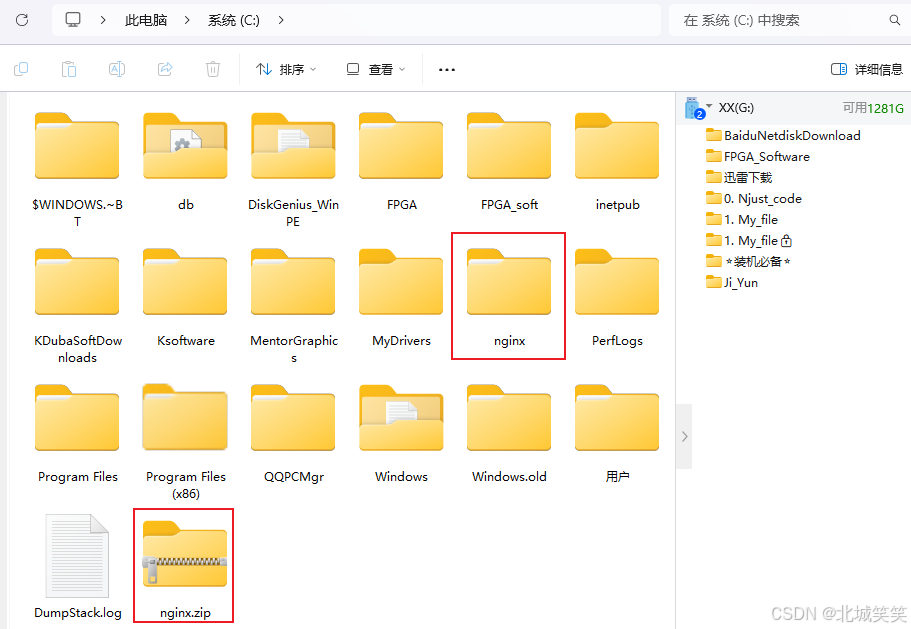
二、服务启动
Nginx 基本命令与启动
2.1 切换安装目录
切换到安装目录,Nginx 在 Windows 下默认以当前工作目录查找配置文件和日志,所以启动前必须切换到安装目录:
cd C:\nginx\nginx-1.26.1
2.2 检查配置文件
启动前,先检查配置文件是否正确:
nginx.exe -t
常见错误示例:
CreateFile() "C:\WINDOWS\system32/conf/nginx.conf" failed could not open error log file: logs/error.log
原因:在系统目录启动 Nginx,路径被误解析。解决方法:
① 切换到 Nginx 安装目录
cd C:\nginx\nginx-1.26.1
② 或修改 nginx.conf 日志路径为绝对路径:
error_log C:/nginx/nginx-1.26.1/logs/error.log;
2.3 启动与停止
启动与停止 Nginx,在安装目录下启动 Nginx:
start nginx.exe
查看是否启动成功:
tasklist /fi "imagename eq nginx.exe"
停止 Nginx:
taskkill /f /im nginx.exe
注意:Nginx 启动后通常会生成多个进程,包括一个主进程和一个或多个工作进程,这是正常现象。
2.4 常用命令总结
- tasklist /fi "imagename eq nginx.exe 查看是否启动成功
- nginx -s stop 停止 Nginx
- taskkill /f /im nginx.exe 强制停止 Nginx
- start nginx.exe 启动 Nginx
- nginx.exe -t 测试配置文件是否正确
- nginx -s reload 重新加载配置文件
- nginx -s quit 平滑退出 Nginx
三、自启动配置
Nginx 自启动配置
3.1 批处理文件实现自启动
在 Windows 下没有 Linux 那样的 systemd 服务,可以通过批处理文件 + 启动项实现开机启动:
① 需要在安装目录创建 start_nginx.bat
@echo off
cd /d C:\nginx\nginx-1.26.1
start nginx.exe
② 添加到 Windows 启动项:
-
Win + R→ 输入shell:startup→ 回车 -
将
start_nginx.bat放入打开的启动文件夹
3.2 使用 Windows 服务注册(可选)
如果希望注册为 Windows 服务(注意可能报 1053 错误):
sc create nginx binPath= "C:\nginx\nginx-1.26.1\nginx.exe" start= auto
sc start nginx
建议使用批处理 + 启动项方式,更稳定。
3.3 注意事项
-
多进程是正常:一个主进程 + 一个或多个工作进程
-
配置文件路径和工作目录必须正确,否则启动失败
-
日志路径建议使用绝对路径
-
确保 Nginx 使用的端口(如 80)未被其他程序占用
-
使用管理员权限运行命令提示符,可避免权限问题。
四、版本与路径说明
指定版本下载:
- 下载指定版本(如 1.26.1),解压后通常为:
C:\nginx\nginx-1.26.1 - 配置文件路径固定为:
C:\nginx\nginx-1.26.1\conf\nginx.conf
不指定版本下载:
- 官方最新稳定版下载,解压可能为:
C:\nginx\nginx - 配置文件路径随文件夹变化,需要注意启动目录与日志路径的设置。
路径影响:
- Nginx 在 Windows 下启动时,工作目录决定配置文件和日志路径。
- 建议始终在安装目录启动,或在
nginx.conf中使用绝对路径,避免启动失败。
五、本文总结
-
安装与下载
-
选择统一安装目录,如
C:\nginx -
使用命令行下载指定版本 Nginx 并解压
-
指定版本方便管理,多版本并存不会覆盖
-
-
基本命令与启动
-
切换到安装目录启动 Nginx
-
使用
nginx.exe -t测试配置文件 -
使用
tasklist/taskkill管理 Nginx 进程 -
常用命令包括启动、停止、重载配置
-
-
自启动配置
-
推荐批处理 + 启动项方式
-
可选方式:Windows 服务,但不稳定
-
日志路径和工作目录必须正确
-
-
版本与路径注意事项
-
指定版本下载,解压路径带版本号
-
不指定版本,解压路径可能为
nginx -
工作目录决定配置文件和日志解析路径
-
本篇文章详细讲解了 Windows 11 下 Nginx 的安装、路径问题、版本影响、启动命令及自启动配置,适合前端开发和 Windows 运维参考。

